Cделки¶
Таблица сделок¶
На данной странице отображена таблица со всеми имеющимися сделками. Чтобы найти конкретную сделку вы можете воспользоваться Фильтрами.
Данная страница содержит следующие секции:
- Опции отображения задач (Показывать удаленные, Ответственный по сделке, Статус сделки, Нахождение в воронке продаж).
-
- Фильтры списка. Здесь вы можете указать условия поиска для каждого столбца.
- При нажатии на иконку шестеренки в верхнем правом углу перед вами появится панель отображения столбцов в таблице.
- Таблица сделок. Нажмите на название сделки, чтобы открыть Карточку сделки
- Панель дополнительных действий по выбраному элементу таблицы.
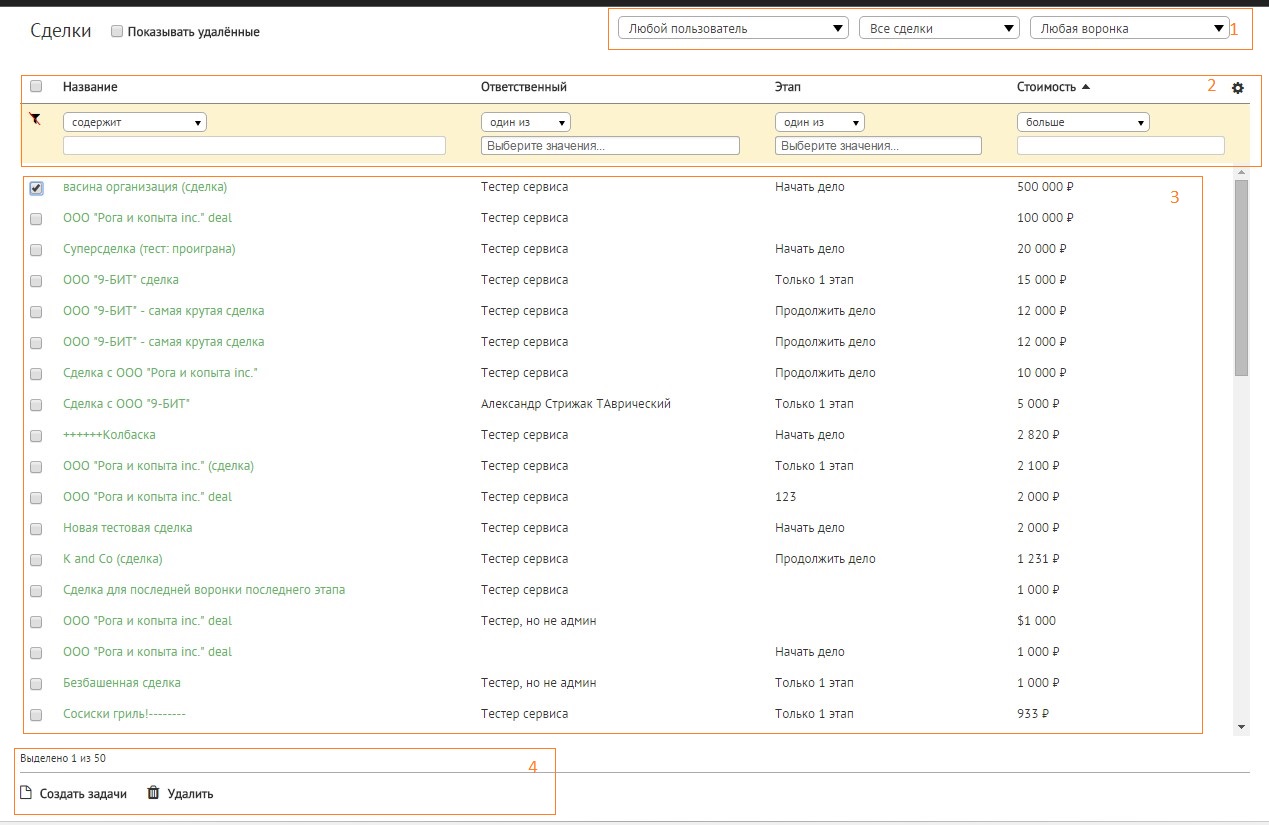
Вы можете указать, какие столбцы необходимо отображать в таблице, для этого нажмите значок шестеренки в секции Фильтр поиска.
При нажатии на название сделки появится карточка сделки.
Карточка сделки¶
Данная страница отображает всю информацию о сделке, выглядит она следующим образом.
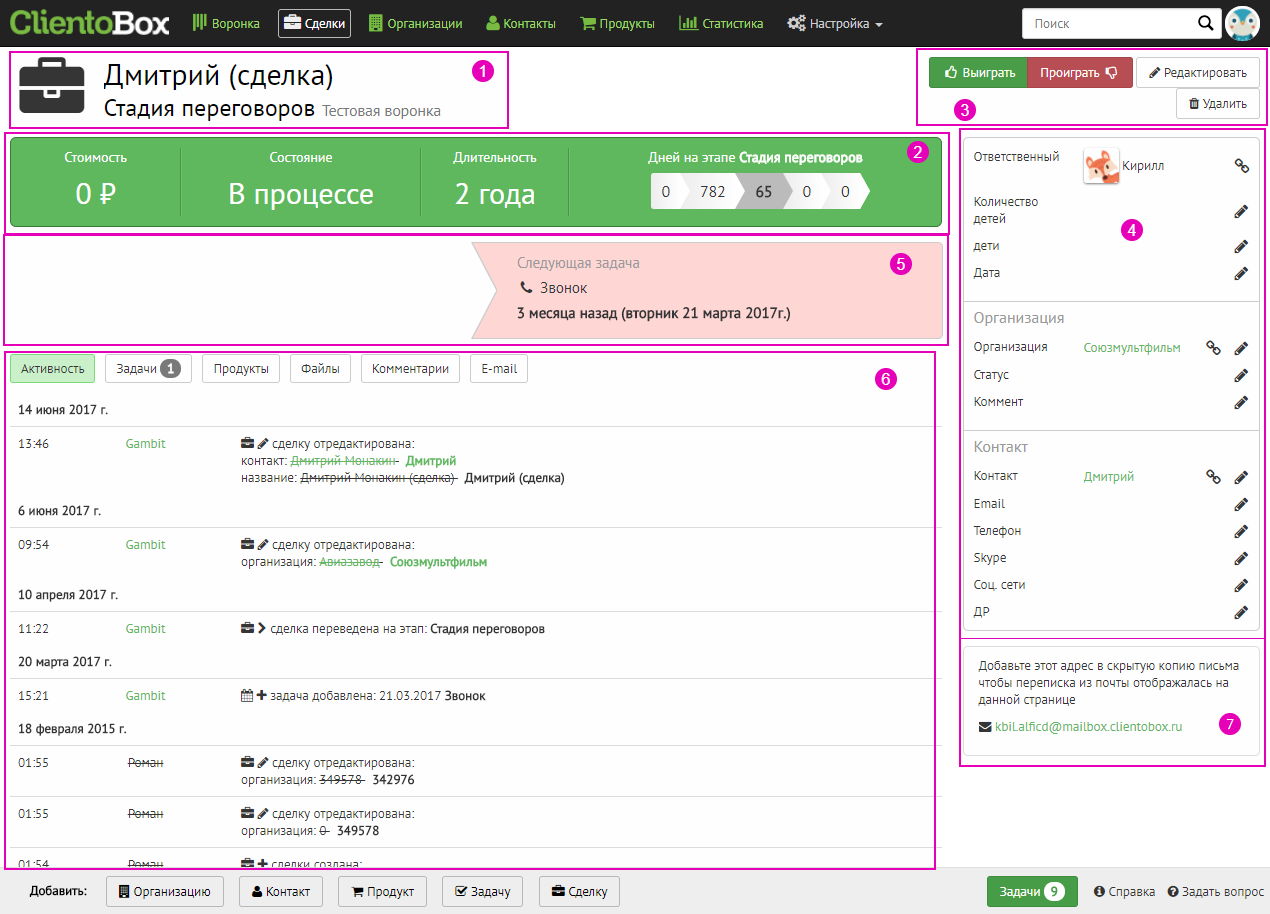
Карточка разделена на несколько секций:
- Название организации. Этап и название воронки, в которой находится сделка.
- Важная информация (Стоимость, Состояние, Длительность и т.д.).
- Кнопки изменения состояния сделки (Проиграть, Выиграть, Редактировать, Удалить).
-
- Параметры сделки, которые вы указывали при ее создании, и дополнительные поля.
- Также сюда включена информация по контакту, привязаному к этой
сделке. Вы можете изменить любое из этих значений, нажав на иконку
КарандшикилиЦепочка(чтобы привязать другую сущность).
-
- Информация по задачам. Справа отображена следующая задача, слева - предыдущая.
- Если не назначены задачи по сделке, то справа будет отображена кнопка Добавить следующую задачу.
-
- Детализированная информация. Имеет 4 вкладки:
-
- Активности - все действия, которые проводились по данной сделке.
- Задачи
- Продукция - какие продукты (сервисы) вы предоставляете в сделке.
- Файлы - здесь вы можете сохранить любые файлы на наш сервер, которые в дальнейшем могут просматривать ваши колеги, зарегистрированные в системе ClientoBox.
7. Уникальный адрес прикрепленный к сделке (организации,
контакту). Добавьте его в скрытую копию письма в вашем почтовом
клиенте клиенте. Тогда вы будете видеть всю переиску во вкладке
E-mail
Примечание
Карточки Органицации, Контакта и Продукта имеют схожий вид.